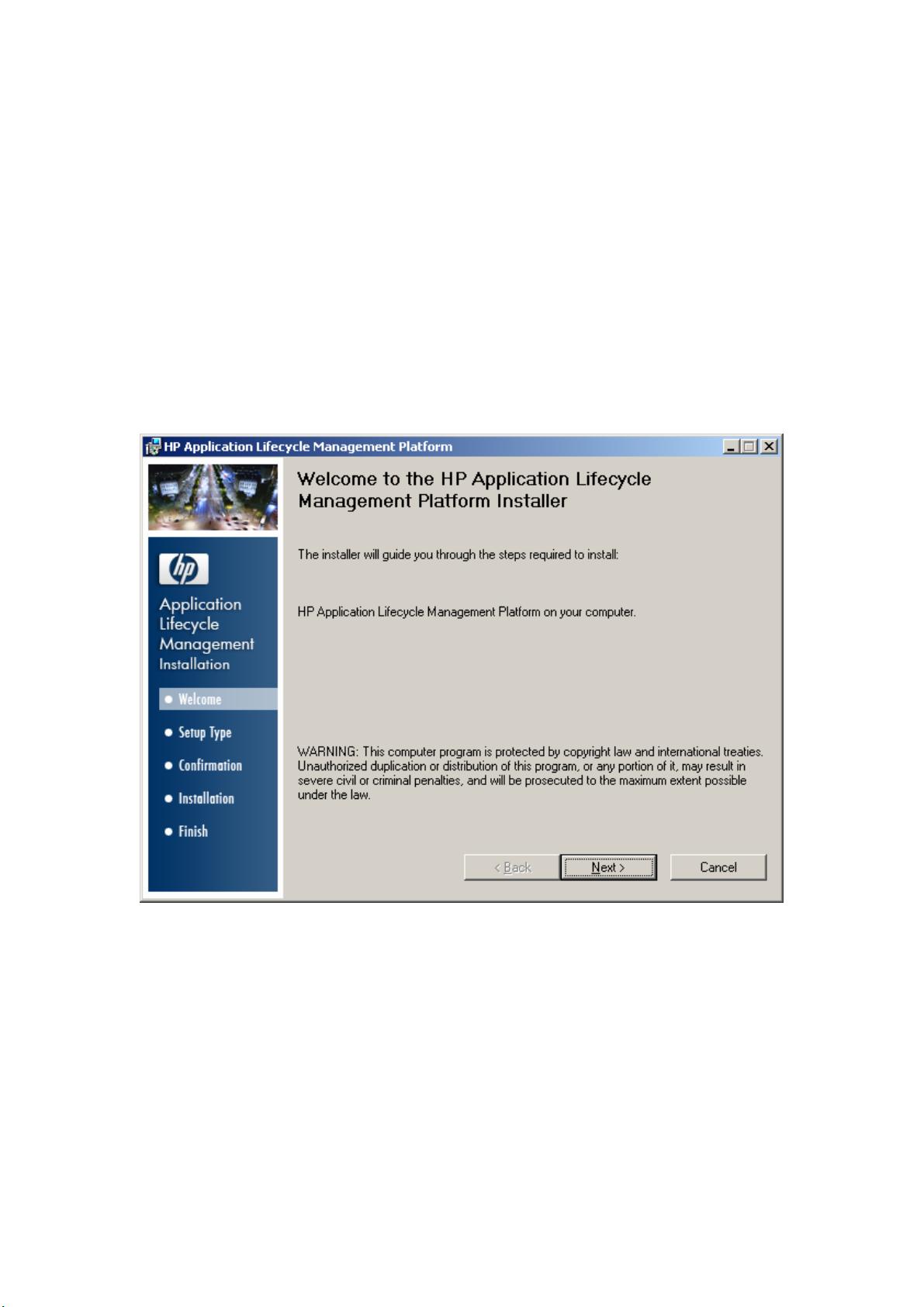QualityCenter 11全安装教程:Windows与MSSQL配置
需积分: 9 175 浏览量
更新于2024-08-26
收藏 841KB PDF 举报
本篇文档详细介绍了QualityCenter 11(简称QC11)的安装过程,这是一款专业的测试管理工具,适用于Windows 2003 Server操作系统环境。主要依赖于Microsoft SQL Server 2005作为数据库支持。安装步骤如下:
1. **环境准备**:在安装前,确保你拥有一个有效的QC11许可证,可以从提供的链接获取。建议先下载并准备好许可证文件。
2. **安装启动**:通过双击安装包中的`stepup.exe`文件开始安装,然后按照图形界面的引导进行操作。
3. **许可证导入**:在安装过程中,用户需要导入已获取的license,或者选择试用版,然后选择安装的具体产品。
4. **配置选项**:根据个人需求,可以选择安装的产品组件,并配置相关设置,如邮件服务器(如果没有,选择None)。
5. **数据库配置**:填写与数据库相关的连接信息,包括服务器地址、数据库名称、用户名和密码等。
6. **管理员设置**:创建一个后台管理员账户,设置用户名和密码,以便后续管理和维护。
7. **Jboss服务器集成**:因为QC11使用Jboss服务器,所以在安装时需确保Jboss已经预先安装或准备启动,安装完成后,需要手动启动Jboss来激活QC。
8. **安装完成**:最后,系统会自动完成安装并显示登录界面。若能成功登陆,说明安装过程顺利,QC11已经准备就绪。
9. **联系信息**:文档提供TIB工作室的技术支持渠道,包括网站(<http://www.cnblogs.com/testware>)、QQ群号251233507以及MSN联系邮箱(Eric.bian@hotmai.com),供用户在遇到问题时寻求帮助。
本文档对于想要部署和配置QualityCenter 11的IT专业人士来说,提供了详尽的实践指南,涵盖了从环境配置到实际安装的全过程,有助于保证系统的顺利运行和优化测试管理工作流程。
2021-04-07 上传
158 浏览量
2010-12-20 上传
2020-09-04 上传
2023-06-01 上传
2024-09-28 上传
2022-07-14 上传
蚂蟥
- 粉丝: 5
- 资源: 8
最新资源
- 前端协作项目:发布猜图游戏功能与待修复事项
- Spring框架REST服务开发实践指南
- ALU课设实现基础与高级运算功能
- 深入了解STK:C++音频信号处理综合工具套件
- 华中科技大学电信学院软件无线电实验资料汇总
- CGSN数据解析与集成验证工具集:Python和Shell脚本
- Java实现的远程视频会议系统开发教程
- Change-OEM: 用Java修改Windows OEM信息与Logo
- cmnd:文本到远程API的桥接平台开发
- 解决BIOS刷写错误28:PRR.exe的应用与效果
- 深度学习对抗攻击库:adversarial_robustness_toolbox 1.10.0
- Win7系统CP2102驱动下载与安装指南
- 深入理解Java中的函数式编程技巧
- GY-906 MLX90614ESF传感器模块温度采集应用资料
- Adversarial Robustness Toolbox 1.15.1 工具包安装教程
- GNU Radio的供应商中立SDR开发包:gr-sdr介绍